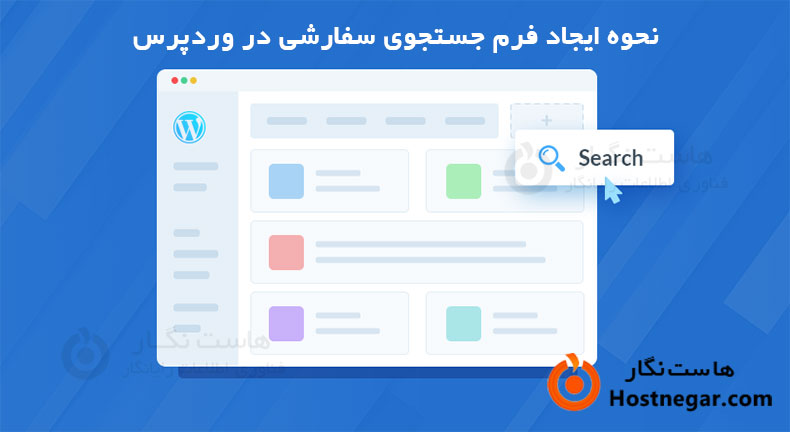
جستجو روشی است که اکثر کاربران محتوای مرتبط و دلخواه خود را در سایت شما پیدا می کنند. اگر آنها نتوانند به راحتی آنچه را که به دنبال آن هستند پیدا کنند، احتمالا به وب سایت دیگری میروند. در این مقاله، ما به شما نشان خواهیم داد که چگونه با ایجاد یک فرم جستجوی سفارشی وردپرس، جستجوی وب سایت خود را بهبود بخشید.
چرا یک فرم جستجوی سفارشی برای وردپرس ایجاد کنیم؟
وردپرس دارای ویژگی جستجوی داخلی است. با این حال، انواع محتوا مانند نظرات، بررسی های محصول یا انواع پست سفارشی را جستجو نمی کند. که ممکن است بازدیدکننده را از یافتن آنچه که به دنبالش است باز دارد، از جمله محصولاتی که ممکن است بخواهند در فروشگاه آنلاین شما بخرند.
همچنین ممکن است بخواهید برخی از محتواها را بر سایرین اولویت بندی کنید تا در نتایج جستجو بالاتر ظاهر شود. به عنوان مثال، ممکن است بخواهید آخرین پست های سایت خود را در بالای صفحه نتایج جستجو نشان دهید یا محبوب ترین محصولات ووکامرس خود را نمایش دهید.
با در نظر گرفتن این موضوع، بیایید ببینیم چگونه می توانید فرم جستجوی وردپرس را سفارشی کنید.
چگونه الگوریتم جستجوی وردپرس را سفارشی کنیم
ساده ترین راه برای بهبود الگوریتم جستجوی داخلی وردپرس استفاده از SearchWP است. SearchWP بهترین افزونه جستجوی وردپرس است. استفاده از آن آسان است و به شما کنترل کاملی بر الگوریتم جستجوی سایت خود می دهد، بنابراین می توانید به بازدیدکنندگان کمک کنید تا آنچه را که به دنبال آن هستند، سریع پیدا کنند. همچنین محتوایی را که وردپرس به طور پیش فرض نادیده می گیرد، جستجو می کند. اولین کاری که باید انجام دهید این است که افزونه را نصب و فعال کنید. برای جزئیات بیشتر، میتوانید آموزش نصب افزونه وردپرس ما را مطالعه کنید.
پس از فعال سازی، به SearchWP » Settings بروید و سپس بر روی تب "General" کلیک کنید.
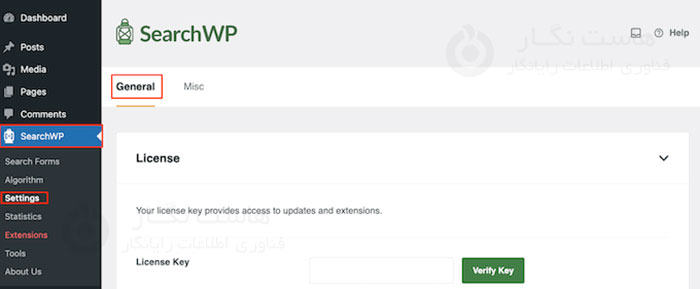
در اینجا، باید لایسنس خود را در کادر "License Key" وارد کنید. می توانید این اطلاعات را در حساب کاربری خود در سایت SearchWP پیدا کنید. پس از اتمام کار، روی دکمه «Verify Key» کلیک کنید.
سفارشی کردن موتور جستجو
پس از فعالسازی افزونه، میتوانید نحوه ایندکس شدن، جستجو و نمایش محتوای SearchWP را با جزئیات تنظیم کنید. شما می توانید این را به عنوان ایجاد یک الگوریتم جستجوی سفارشی گوگل که فقط برای وبلاگ یا وب سایت وردپرس شما است در نظر بگیرید.
برای شروع، به SearchWP » Algorithm بروید.
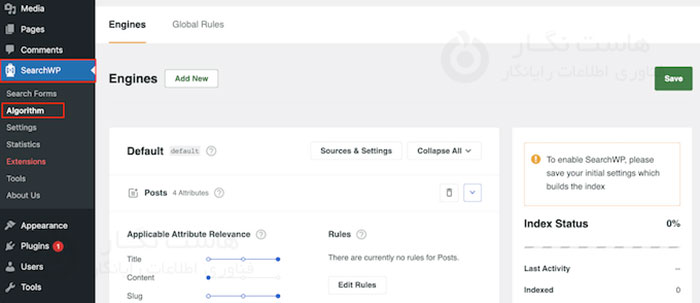
در بخش نوع جستجو پیش فرض SearchWP برای انواع محتوا، از جمله صفحات، پستها و فایلهای رسانهای را مشاهده میکنید. برای قرار دادن انواع محتوای بیشتر در نتایج جستجو، روی دکمه "Sources & Settings" کلیک کنید.
اکنون یک پنجره با انواع محتوای مختلفی که SearchWP می تواند جستجو کند، مشاهده خواهید کرد. به عنوان مثال، می توانید نظرات وبلاگ را در وردپرس قابل جستجو کنید. بسته به افزونه های وردپرسی که نصب کرده اید، ممکن است گزینه های اضافی را مشاهده کنید. برای مثال، اگر از WooCommerce استفاده میکنید، میتوانید «محصولات» را در نتایج جستجوی SearchWP قرار دهید.
به سادگی ادامه دهید و کادر کنار هر نوع محتوایی را که می خواهید در نتایج جستجو قرار دهید علامت بزنید.
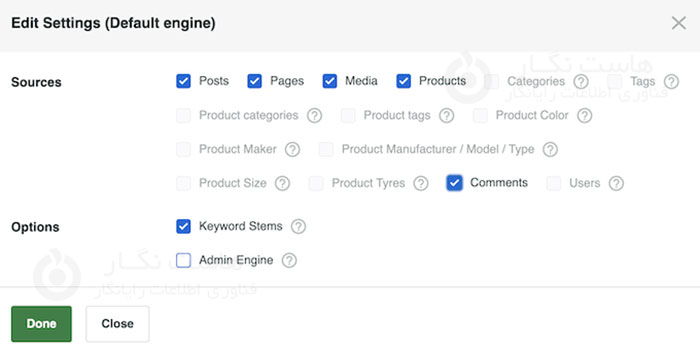
همچنین مشاهده میکنید که "Keyword Stems" به طور پیش فرض انتخاب شده است. این بدان معناست که SearchWP ممکن است شامل نتایجی باشد که دقیقا مشابه عبارت جستجو شده نباشد. به عنوان مثال، اگر عبارت "run" را جستجو کنید، کلمه کلیدی stemming شامل "running" و "runners" در نتایج است.
این کار میتواند به نشان دادن نتایج مرتبط به بازدیدکنندگان کمک کند، بنابراین توصیه میکنیم کادر آن را علامت بزنید. با این حال، اگر میخواهید فقط مطابقتهای دقیق را نشان دهید، میتوانید علامت آن را بردارید.
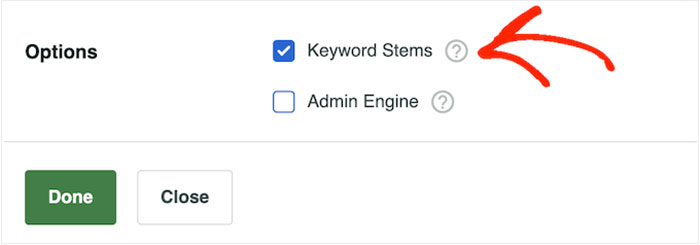
هنگامی که تنظیمات دلخواه خود وارد کردید و از آن مطمئن هستید، روی "Done" کلیک کنید. اکنون بخشی را برای همه منابعی که انتخاب کرده اید مشاهده میکنید. هر بخش دارای اسلایدر مخصوص خود است. این مقدار حساسیتی است که SearchWP هنگام ایجاد نتایج جستجو به هر ویژگی می دهد.
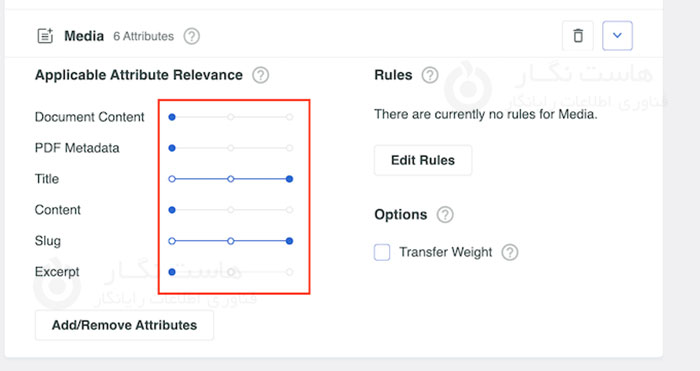
محتواهایی که در یک ویژگی حساسیت بیشتری داشته باشد در نتایج جستجو بالاتر ظاهر می شود. در مقابل، محتوایی که با ویژگیای مطابقت دارد که حساسیت کمتری دارد، در نتایج جستجوی کاربر پایینتر ظاهر میشود.
برای دادن حساسیت بیشتر به یک ویژگی، به سادگی نوار آن را به سمت راست حرکت دهید. موتور جستجو برای مطابقت هایی که در عنوان پست پیدا می کند، حساسیت بیشتری نسبت به موارد مشابهی که در محتوای پست پیدا می کند، قائل است.
هر وب سایت وردپرسی منحصر به فرد است، بنابراین ممکن است بخواهید تنظیمات مرتبط متفاوتی را امتحان کنید تا ببینید چه چیزی دقیق ترین و مفیدترین نتایج جستجو را به شما می دهد. به عنوان مثال، اگر صاحب وبسایت رستورانی هستید و منوی خود را به صورت PDF در وب سایت خود آپلود کرده اید، پس این محتوای مهمی است که می خواهید آن را در نتایج جستجو بالا نشان دهید.
همچنین میتوانید قوانینی ایجاد کنید که تعیین میکنند آیا دوس دارید که محتوای خاصی در نتایج جستجو نشان داده نشود یا اضافه شود. وقتی از تنظیم الگوریتم جستجو خود را به اتمام رساندید، به بالای صفحه بروید و روی «ذخیره» کلیک کنید. SearchWP اکنون ایندکس را بازسازی می کند. بسته به سرعت اتصال به اینترنت و ارائه دهنده هاست وردپرس شما، ممکن است چند دقیقه طول بکشد. به محض مشاهده "Index Status 100%" بدانید که SearchWP تمام محتوا و قوانین شما را به فهرست جستجو اضافه کرده است.
فرم های جستجوی سفارشی را برای وب سایت وردپرس خود ایجاد کنید
بهطور پیشفرض، همه فرمهای جستجو در وبسایت وردپرس شما از الگوریتم SearchWP جدیدی که در بخش قبلی ایجاد کردهاید استفاده میکنند. بطوری که بازدیدکنندگان بلافاصله نتایج دقیق و مرتبطتری را مشاهده خواهند کرد.
با این حال، برای نتایج بهتر ممکن است بخواهید فرم های جستجوی پیشرفته برای انواع مختلف محتوا ایجاد کنید. به عنوان مثال، ممکن است یک فرم جستجوی هوشمند محصول WooCommerce ایجاد کنید که فقط به دستههای خاصی از محصولات نگاه میکند.
همچنین می توانید یک فرم جستجوی پیشرفته برای انواع پست سفارشی ایجاد کنید. به عنوان مثال، ما یک فرم جستجوی نوع پست سفارشی برای صفحات معاملات و واژه نامه خود ایجاد کرده ایم.
هر فرم الگوریتم جستجوی پیشفرض وردپرس را لغو میکند، بنابراین میتوانید هر تعداد فرم مختلف را با تنظیمات منحصربهفرد ایجاد کنید.
نحوه ایجاد فرم جستجوی سفارشی
برای شروع، به SearchWP » Search Forms بروید و روی دکمه «Add New» کلیک کنید.
با این کار افزونه یک فرم جستجوی جدید ایجاد میکند که آماده سفارشی کردن است. برای مثال، اگر یک وبسایت بررسی دارید، ممکن است فرمی ایجاد کنید که پستهای بررسی محصول را جستجو میکند و محتوای دیگر مانند پستهای وبلاگ و رسانههای شما را نادیده میگیرد. این کار می تواند به بازدیدکنندگان کمک کند تا آنچه را که به دنبال آن هستند سریعتر پیدا کنند.
اکنون، با کلیک بر روی نماد ویرایش در کنار «جستجوی فرم 1» یک نام منحصر به فرد به فرم بدهید.
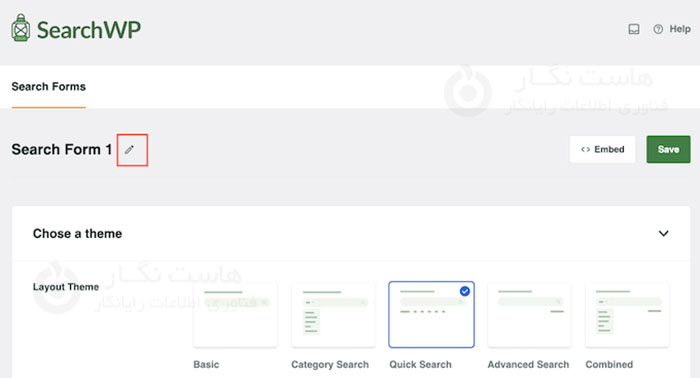
اکنون یک نام برای فرم جستجوی سفارشی خود تایپ می کنید. این نام صرفا برای گمراه نشدن شما است تا بتوانید در آینده فرم های خود را تغییر دهید یا به سوییچ کنید.
پس از آن، میتوانید یک طرحبندی (Layout) برای سرچ باکس خود انتخاب کنید. برخی از این طرحبندیها برای فرمهای جستجوی خاص طراحی شدهاند. به عنوان مثال، اگر در حال ایجاد فرمی هستید که بر اساس دسته بندی در وردپرس جستجو می کند، «Category Serach» از قبل بسیاری از تنظیمات مورد نیاز شما را دارد.
به سادگی روی تم های مختلف کلیک کنید تا پیش نمایشی از نحوه ظاهر این فرم در وب سایت شما را مشاهده کنید. پس از تصمیمگیری، به بخش «Custom Styling» بروید. تنظیماتی که مشاهده می کنید ممکن است بسته به طرح زمینه شما متفاوت باشد.
میتوانید گزینههای مختلف را با استفاده از کلیدهای آنها غیرفعال و فعال کنید. با ایجاد تغییرات، پیشنمایش بهطور خودکار بهروزرسانی میشود، بنابراین میتوانید ببینید چه چیزی برای وبسایت شما بهتر است.
بسته به طرحبندی و نوع فرمی که میخواهید ایجاد کنید، ممکن است لازم باشد برخی از تنظیمات «Custom Styling» را فعال و غیرفعال کنید. به عنوان مثال، اگر می خواهید فرمی ایجاد کنید که بر اساس دسته بندی جستجو می کند، برای فعال کردن کلید «Custom Styling» کلیک کنید.
پس از آن، فیلد "Select Category" را پیدا کنید و هر دسته ای را که می خواهید در نتایج جستجو قرار دهید تایپ کنید. به عنوان مثال، اگر یک فروشگاه آنلاین دارید، ممکن است بخواهید فرم هایی ایجاد کنید که دسته بندی های خاص محصول را جستجو می کنند.

اگر میخواهید به بازدیدکنندگان اجازه دهید نتایج جستجوی خود را با استفاده از عواملی مانند نویسنده، نوع پست و برچسب فیلتر کنند، باید گزینه «Advanced Search» را فعال کنید.
پس از آن، به قسمت «Advanced Search Filter/s» بروید. به طور پیش فرض، SearchWP به بازدیدکنندگان اجازه می دهد تا نتایج خود را با استفاده از نویسندگان، انواع پست و برچسب ها فیلتر کنند.
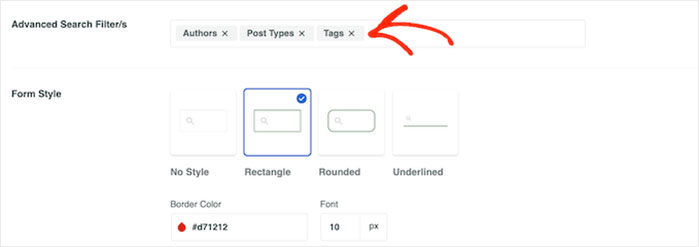
برای حذف هر یک از این فیلترها، فقط روی دکمه X آن کلیک کنید. اگر می خواهید فیلترهای بیشتری اضافه کنید، به سادگی نام آنها را در فیلد تایپ کنید. سپس، هنگامی که گزینه مدنظر ظاهر شد، روی آن کلیک کنید.
به طور پیش فرض، SearchWP تمام رسانه ها، صفحات و پست های وب سایت وردپرس شما را جستجو می کند. اگر پست سفارشی ایجاد کردهاید، میتوانید با استفاده از فیلد «Type of search» آنها را در نتایج جستجو قرار دهید.
به سادگی میتوانید هر نوع پست سفارشی را که می خواهید وارد کنید، اضافه نمایید. وقتی نوع پست سفارشی مناسب ظاهر شد، برای افزودن آن به جستجو کلیک کنید. و در صورتی که میخواهید رسانه ها، صفحات یا پست ها را از نتایج جستجو حذف کنید فقط روی «X» کوچک کنار آن ها کلیک کنید.
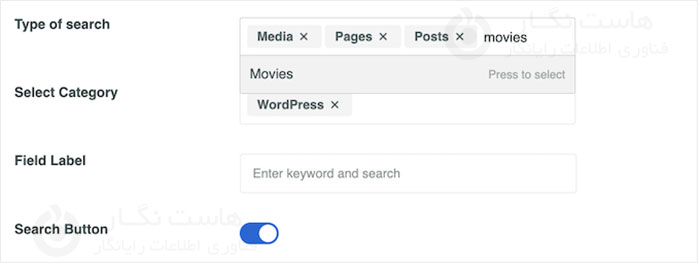
بهطور پیشفرض، SearchWP یک پیام «کلمه مورد نظر وارد و جستجو کنید» را قبل از اینکه بازدیدکننده وارد یک عبارت جستجو کند نشان میدهد. می توانید با تایپ کردن در "Field Label" این پیام را با پیام خود جایگزین کنید.
تنظیمات بیشتری وجود دارد که می توانید از آنها برای تغییر ظاهر و عملکرد فرم استفاده کنید. با این حال، این تنها چیزی است که برای ایجاد یک فرم جستجوی سفارشی پیشرفته نیاز دارید. هنگامی که تنظیمات فرم خود را تمام کردید، به بالای صفحه بروید و روی "ذخیره" کلیک کنید تا تنظیمات خود را ذخیره کنید.
در این آموزش نحوه ایجاد فرم جستجوی سفارشی در وردپرس را توضیح دادیم. امیدواریم این مقاله آموزشی برای شما مفید بوده باشد، برای دیدن باقی آموزش ها میتوانید وارد منوی پشتیبانی بخش آموزش ها شوید، در صورتی که درباره این آموزش به مشکل یا سوالی برخورد کردید، میتوانید آن را در بخش دیدگاه بیان کنید.



